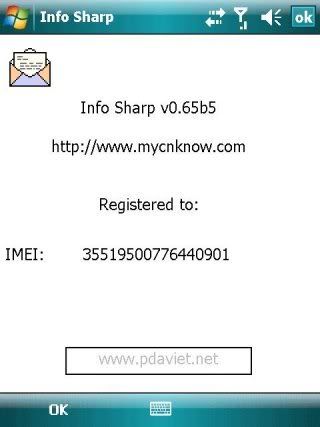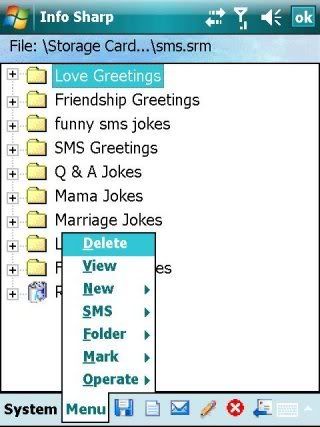Đây là bản Hướng dẫn sử dụng hồi trước sưu tầm hình như bên MF mà của bác PhamQuang viết thì phải

, cũng không nhớ rõ lắm, nhưng post lên cho mọi người tham khảo:
Chức năng chính:
- blacklist cho tin nhắn.
- chặn tin nhắn.
- Giấu tin nhặn
- tự động trả lời tin nhắn khi nhận được tin của 1 số đã đặt trước.
- các tin nhắn của 1 số đặt trước có thể đưa vào 1 folder và đặt password cho folder này. (hơi bị hay).
- đặt chuông tin nhắn cho tứng số ĐT.
- tự động chuyển tin nhắn sang 1 số máy khác khi nhận được tin từ 1 số máy định trước.
- có chế độ ưu tiên giữa các rule.
..và 1 số chức năng khác!!
Hướng dẫn sử dụng
Trước tiên hãy vào System / File / Open / new. để tạo các cơ sở dữ liệu riêng.(coi như profile) Mỗi cơ sở dữ liệu coi là một hộp thư với các folder inbox, sent, recycle bin và các folder tự tạo khác.
Các file, folder có thể được đặt password (chọt vào folder và hold đến khi có menu nhảy ra chọn password)
1 - Các thông số thiết lập của Info Sharp (mục option)
+preference:
- Tự động chạy khi khởi động
- Tự động minimize khi khởi động
- Tự động load cơ sở dữ liệu mở lần gần nhất
- Tự động nhận SMS (luôn check để đảm bảo SMS chỉ vào Info Sharp)
+SMS
- Lưu SMS gửi vào folder Sent (bạn không cần thiết phải tạo folder Sent trong cơ sở dữ liệu vì khi check option này, chương trình sẽ tự tạo ra Sent Box và lưu SMS gửi đi vào đó)
- Blacklist SMS sent to Recycle Bin: các SMS từ danh sách Blacklist sẽ tự động chuyển vào thùng rác khi check option này
- tiêu đề của SMS nhận được có thể thiết lập dưới dạng: hiển thị số điện thoại, thời gian nhận SMS hoặc tóm tắt nội dung SMS nhận được.
+Hotkey
- Có thể gán phím nóng với các thao tác như mở file, soạn SMS, cắt dán, xóa, forward hoặc reply SMS
+password
- Thiết lập password của file theo dạng - chỉ nhập 1 lần khi đang chạy infosharp hoặc nhập sau mỗi khi minimize.....
2 - Phần firewall - đây là mục tính năng chính của Infosharp.
Black List:Tạo danh sách blacklist từ contacts hoặc tự nhập số bất kỳ
Contact Default và Stranger Default là 2 filter (bộ lọc thư SMS) với các rule được soạn sẵn để làm mẫu cho bạn
Contact Default: Các rule trong filter này áp dụng đối với các SMS từ danh bạ contacts của bạn hoặc các SMS từ danh sách blacklist hoặc các SMS nằm trong filter mà bạn tự tạo
Stranger Default: Các rule trong filter này áp dụng với các SMS không nằm trong danh sách blacklist, không nẳm trong danh bạ điện thoại của bạn hoặc không nằm trong các filter mà bạn tự tạo
Tạo filter riêng cho mình:
vào system/firewall/filter/Action/New
- Apply to All: apply cho mọi SMS bất kể từ số nào.
Các Rule trong các filter mà bạn tự tạo như sau:
- chọn nhạc chuông cho tin nhắn (nhạc chuông phải ở dạng wav, nằm ở đâu cũng được, kể cả thẻ nhớ)
- Chọn rung
- Save vào folder: mặc định là inbox của file cơ sở dữ liệu. Bạn có thể tạo một folder riêng và save vào folder này. Ví dụ bạn có thể chọn là các sms từ người yêu sẽ vào folder "em yêu".
- Don't save to inbox: check mục này thì sms sẽ chỉ vào Info Sharp, uncheck thì SMS sẽ lưu thêm ở cả phần Inbox defaut của PPC.
- Auto - foward: tự động chuyển SMS nhận được đến số máy khác.
- Auto - reply - tự động reply cho SMS đó với nội dung định sẵn.
- không chọn apply to All mà chọn Rule Settings thì có thể thiết lập bộ lọc theo các tiêu chuẩn sau:
+ Lọc theo số phone (object: phone number):
+ Lọc theo nội dung thư (object: body):
Có 4 tiêu chuẩn lọc(judge)
- Include: ví dụ : xxx- áp dụng cho bất cứ số nào có chứa xxx, hay "anh yeu" áp dụng cho bất kỳ SMS nào có nội dung chứa 2 từ "anh yeu"
- Exclude: không áp dụng với những số có chứa "xxx"
- Equal to: ví dụ xxx - áp dụng với những số có đuôi là xxx
- Not Equal to: ví dụ xxx - áp dụng với tât cả những số nào không có đuôi là xxx
- Trong số các custom filter, có thể thiết lập chế độ ưu tiên bằng cách sắp thứ tự (dùng phím mũi tên để di chuyển). Number nào thỏa mãn tiêu chuẩn của nhiều filter thì filter xếp bên trên sẽ được áp dụng
Đề bài đặt ra là " đi chơi với ng yêu, muốn dấu cho tất cả các tin nhắn vào folder EM và đặt password cho folder này!khi xem phải có pass"
Bắt đầu nào:
1. chạy inforsharp. (IFS).
2. Tạo proifile có tên là :
+ system-->file->new -> đặt là A trong ô file name.
+Author: tên của bạn (có thể để trống)
password: đặt pass khi muốn ai mở IFS đều phải nhập pass mới mở đươc.
3. tạo 1 folder có tên là EM để chứa các tin nhắn cần dấu và đặt pass cho nó:
+ chọn menu ->new->rootfolder-> EM -> ok
+ nhấn và giữ folder EM mới tạo ra và chọn password từ menu popup. chọn pass cho mình khi muốn mở folder EM để xem SMS.
4. Tạo rule để dấu tin nhắn khi có chứa từ "anh":
+ system->firewall-> filter
+action-> new (nếu chưa có sẵn filter 0) nếu có rồi chọn action -> edit
+ chọn rule setting:
- Object: body.
- Judge: include
- content: anh (lưu ý chương trình có phân biệt chữ hoa và chữ thường)
ấn OK (ở đáy màn hình)
+ Chọn save to folder: điền " \EM " vào ô trống phía dưới.
+ chọn don't show in inbox: chọn để SMS kô hiển thị ở inbox defaut.
+ Chọn auto forward nếu muốn gửi ngay tin nhắn này đến số máy khác.
+ Show popup window : nếu được chọn sẽ tạo 1 pop up nội dung của tin nhắn mới ( hih, tuyệt đối không chọn nếu muôn dấu tin )
+Auto reply :nếu muốn gửi lại người gửi tin nhắn soạn sẵn.
ấn ok (ở đáy màn hình) --> done
5. ấn save vào hình cái đĩa ở đáy màn hình.
6. Thiết lập system->options-> preference:
+autorun: sẽ tự động nạp khi soft reset máy PPC.
+auto hide when start up: sẽ hide khi khởi động máy.
+ auto receive SMS (tuỳ chọn này bắt buộc nếu muốn SMS đi qua bộ lọc của IFS)
+ aler when deleting node: cảnh báo khi muốn xoá SMS
+ show tray icon: tuỳ chọn này nếu muốn IFS hiện ở thanh công cụ (bạn chaien đã không thấy IFS đâu sau khi minimize vì không chọn options này )
+show icon when sms arrive: hiện bì thư khi có tin nhắn mới đến.
6.chọn minimize để chương trình thường trú tại thanh công cụ dưới cùng của màn hình today hình bì thư. (nếu muốn hiện lại thì chọt vào hình bì thư, muốn thoát hẳn khỏi IFS chọn exit).
đây chỉ là 1 bộ lọc của IFS , các bộ lọc khác các bạn tìm hiểu lấy nhé!!